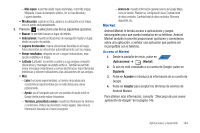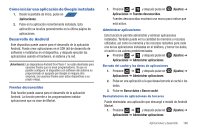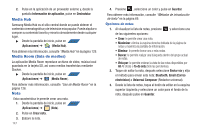Samsung SGH-T839 User Manual (user Manual) (ver.f9) (Spanish) - Page 152
Media Hub, Media Room (Sala de medios), Nota, Email Correo
 |
View all Samsung SGH-T839 manuals
Add to My Manuals
Save this manual to your list of manuals |
Page 152 highlights
2. Pulse en la aplicación de un proveedor externo y, desde la pantalla Información de aplicación, pulse en Desinstalar. Media Hub Samsung Media Hub es el sitio central donde se puede obtener el contenido cinematográfica y de televisión más popular. Puede alquilar o comprar su contenido favorito y mirarlo cómodamente desde cualquier lugar. ᮣ Desde la pantalla de inicio, pulse en APLIC (Aplicaciones) ➔ (Media Hub). Para obtener más información, consulte "Media Hub" en la página 129. Media Room (Sala de medios) La aplicación Media Room reproduce archivos de video, música local guardada en la tarjeta SD, así como medios transferidos mediante Slacker. ᮣ Desde la pantalla de inicio, pulse en APLIC (Aplicaciones) ➔ (Media Room). Para obtener más información, consulte "Uso de Media Room" en la página 126. Nota Esta característica le permite crear una nota. 1. Desde la pantalla de inicio, pulse en APLIC (Aplicaciones) ➔ (Nota). 2. Pulse en Crear nota. 3. Elabore la nota. 147 4. Presione , seleccione un color y pulse en Guardar. Para obtener más información, consulte "Métodos de introducción de texto" en la página 69. Opciones de notas 1. Al visualizar la lista de notas, presione y seleccione una de las siguientes opciones: • Crear: le permite crear una nota. • Maximizar: elimina la esquina derecha doblada de la página de notas y maximiza la pantalla de información. • Eliminar: le permite borrar una o más notas. • Buscar: le permite realizar una búsqueda dentro del grupo actual de notas. • Vista por: le permite ordenar la vista de las notas disponibles por All All (Todo) o To-do only (Sólo las pendientes). 2. Toque sin soltar la nota, después seleccione Enviar vía y elija el método para enviar esta nota: Bluetooth, Email (Correo electrónico) o Universal Composer (Redactor universal). 3. Desde la lista de notas, toque el botón de editar en la esquina superior izquierda y seleccione un color para el fondo de la nota, después pulse en Guardar.